Интернет – это место, где мы проводим много времени и оставляем следы в виде истории поисковых запросов. Иногда некоторые из этих следов могут быть нежелательными или нужно удалить по какой-либо причине. Удалять историю поиска в Гугле на компьютере можно несколькими способами, и в этой статье мы подробно рассмотрим каждый из них.
Первый способ удалить историю поиска в Гугле – это удалить отдельные элементы из истории. Для этого необходимо открыть поисковик Гугл в браузере, нажать на значок меню, расположенный в верхнем правом углу, и выбрать пункт Мои активности. В появившемся окне можно просмотреть историю поиска и удалить отдельные элементы, нажав на значок корзины рядом с ними. Таким образом, вы можете удалить только конкретные запросы, которые вам не нужны.
Второй способ удалить историю поиска в Гугле – это очистить всю историю. Для этого необходимо снова открыть пункт Мои активности в меню Гугл, и на странице с историей поиска нажать на значок корзины справа сверху, который обозначает Очистить историю. В появившемся окне нужно выбрать период, за который нужно очистить историю, например, за последний час или весь предыдущий период, а затем нажать на кнопку Очистить данные.
Удаление истории поиска на компьютере очень важно для сохранения вашей приватности и безопасности в сети. Не забывайте регулярно удалять свою историю, чтобы не оставлять следов своего онлайн-поведения.
Удаление истории Гугле на компьютере: полное руководство
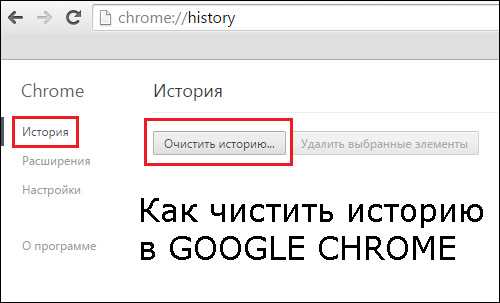
Хранение вашей истории поиска в Гугле может быть удобным, но иногда вы можете захотеть удалить ее из соображений безопасности или из-за личных предпочтений. В этом руководстве мы расскажем вам, как удалить историю Гугле на компьютере.
Ниже приведены шаги, которые вы должны выполнить для удаления истории Гугле на компьютере:
| Шаг | Инструкция |
|---|---|
| 1 | Откройте браузер Гугле Хром на своем компьютере. |
| 2 | Нажмите на значок меню в верхнем правом углу окна браузера. В выпадающем меню выберите История. |
| 3 | В левой части окна История нажмите на ссылку Очистить данные просмотра. |
| 4 | Откроется диалоговое окно Очистить данные просмотра. Убедитесь, что вкладка Основные выбрана, и выберите временной диапазон, для которого вы хотите удалить историю. Если вы хотите удалить всю историю, выберите опцию Весь период. |
| 5 | Выберите элементы, которые вы хотите удалить, например, История поиска и История загрузок. |
| 6 | Нажмите на кнопку Очистить данные. |
После выполнения этих шагов, ваша история поиска и другие данные будут удалены с вашего компьютера. Однако, имейте в виду, что эти данные могут быть все равно доступны на других устройствах или серверах Гугле, связанных с вашей учетной записью Гугле.
Если вам нужно надежно удалить историю Гугле и с других устройств или серверов, мы рекомендуем просмотреть дополнительные ресурсы, предоставленные Гугле или обратиться в службу поддержки Гугле.
Теперь вы знаете, как удалить историю Гугле на компьютере, и можете быть уверены в безопасности своих данных.
Что такое история Гугле и зачем ее удалять?
История Гугле представляет собой записи о ваших поисковых запросах, посещенных веб-страницах и других активностях, связанных с использованием сервисов Гугле. Каждый раз, когда вы вводите запрос в поисковую строку или открываете ссылку, это регистрируется и сохраняется в вашей истории.
Удаление истории Гугле может быть полезно по нескольким причинам. Во-первых, это позволяет сохранить вашу конфиденциальность. Если вы не хотите, чтобы Гугле хранил информацию о ваших активностях в Интернете, удаление истории поможет предотвратить ее использование для персонализированной рекламы или других целей.
Во-вторых, удаление истории может повысить безопасность вашей учетной записи. Если злоумышленники получат доступ к вашему компьютеру или аккаунту Гугле, они смогут просмотреть вашу историю и получить информацию о ваших привычках и предпочтениях.
В-третьих, удаление истории может помочь вам в управлении использованием сервисов Гугле. Если вы хотите начать с чистого листа и не видеть рекомендаций, основанных на предыдущих поисках, то удаление истории будет правильным решением.
В целом, удаление истории Гугле представляет собой важную часть обеспечения вашей безопасности и конфиденциальности в Интернете. Это простой и эффективный способ очистить записи о ваших активностях и контролировать свои данные.
Как удалить поисковую историю в Гугле на компьютере
Поисковая история в Гугле может сохраняться на вашем компьютере, что может вызывать определенные проблемы с приватностью и безопасностью данных. Если вы хотите удалить свою поисковую историю в Гугле на компьютере, следуйте этим простым шагам:
1. Откройте браузер Гугл Хром на вашем компьютере.
2. Нажмите на иконку меню в правом верхнем углу окна браузера. Это три точки, расположенные одна под другой.
3. В меню выберите пункт Настройки.
4. Прокрутите страницу вниз до раздела История и выберите История просмотров или История поиска.
5. Выберите опцию Очистить данные браузера.
6. Установите флажки напротив История поиска или История просмотров, в зависимости от того, какую историю вы хотите удалить.
7. Нажмите на кнопку Очистить данные.
8. Подтвердите удаление, если потребуется.
Вот и все! Ваша поисковая история в Гугле на компьютере теперь удалена. Однако помните, что эти действия не влияют на вашу поисковую историю на других устройствах или на серверах Гугл.
Шаг 1: Открыть историю поиска в Гугле
Для начала процесса удаления истории поиска в Гугле на компьютере, вам понадобится открыть специальную страницу в вашем браузере. Вот несколько шагов, которые помогут вам выполнить это действие:
- Откройте ваш любимый веб-браузер на компьютере. Это может быть Google Chrome, Mozilla Firefox, Microsoft Edge или другой браузер на ваш выбор.
- В адресной строке браузера введите myactivity.google.com или history.google.com и нажмите клавишу Enter.
- Вы будете перенаправлены на страницу Последняя активность в вашем аккаунте Google.
Это и есть ваша история поиска в Гугле. Здесь вы можете просмотреть все свои предыдущие запросы поиска, посещенные веб-сайты, использованные приложения и другую активность, связанную с вашим аккаунтом Google.
Шаг 2: Выбрать период для удаления истории
После открытия браузера Google Chrome на вашем компьютере следуйте следующим шагам, чтобы удалить историю поиска:
- В правом верхнем углу нажмите на значок меню, представляющий собой три вертикальные точки.
- В выпадающем меню выберите пункт Инструменты, а затем пункт Очистить данные просмотра.
- Появится окно с настройками очистки данных. В этом окне отметьте пункт История посещений веб-сайтов или другие данные, которые вы хотите удалить.
- Чтобы удалить историю посещений за определенный период, выберите пункт Период и выберите нужные даты из календаря.
- После выбора нужных настроек нажмите кнопку Очистить данные.
Теперь ваша история поиска в Гугле будет удалена за выбранный период времени.
Шаг 3: Удалить историю поиска в Гугле
После того, как вы перешли в свой профиль Гугл, вам будет доступна возможность удалить историю поиска. Вот как это сделать:
- Найдите и нажмите на значок меню в виде трех горизонтальных линий в верхнем левом углу с тегом меню.
- Выберите Мои активности, чтобы открыть страницу со своей активностью.
- На открывшейся странице вы увидите вкладку Посещенные страницы в левом меню. Нажмите на эту вкладку.
- Здесь вы увидите список всех посещенных вами страниц. Чтобы удалить конкретную страницу из истории, нажмите на значок с тремя точками рядом с ней и выберите Удалить.
- Если вы хотите удалить всю историю поиска, нажмите на кнопку Очистить историю вверху страницы.
После выполнения этих шагов вся ваша история поиска будет удалена и больше не будет доступна на вашем компьютере.
Помните, что удаление истории поиска может повлиять на ваши рекомендации и персонализированные результаты поиска в Гугле. Если вы хотите сохранить некоторые элементы истории, вы также можете использовать функцию Пауза в настройках активности, чтобы временно приостановить сбор истории.
Как удалить историю посещения в Гугле на компьютере
Гугл автоматически сохраняет историю вашего посещения различных веб-сайтов для удобства и предоставления персонализированных рекомендаций. Однако, если вы хотите удалить свою историю посещения или просто обеспечить большую конфиденциальность, вам потребуется выполнить несколько простых шагов.
Вот как удалить историю посещения в Гугле на компьютере:
- Откройте свой браузер Гугл Кром.
- Нажмите на иконку с тремя вертикальными точками в верхнем правом углу окна браузера.
- Выберите История из выпадающего меню.
- На новой странице, которая откроется с историей посещения, нажмите на кнопку Очистить данные просмотров в левой панели.
- Поставьте галочку рядом с Просмотренные сайты и любыми другими видами данных, которые вы хотите удалить.
- Нажмите на кнопку Очистить данные внизу окна, чтобы подтвердить удаление.
Примечание: Если вы хотите удалить только часть истории посещения, вы можете прокрутить вниз страницы и удалить конкретные элементы по одному, щелкнув на них правой кнопкой мыши и выбрав Удалить.
Теперь вся ваша история посещения была удалена из Гугл и больше не будет восстановлена или использована для персонализации рекомендаций. Возможно, вам придется повторить эти шаги периодически для поддержания чистоты вашей истории посещений.
Шаг 1: Открыть историю посещения в Гугле
Перед тем как удалить историю посещения в Гугле, вам необходимо открыть эту историю на своем компьютере. Вот как это сделать:
|
 |
Теперь, когда вы открыли историю посещения в Гугле на своем компьютере, вы готовы приступить к удалению этой истории.
Шаг 2: Выбрать период для удаления истории
После того, как открыта вкладка истории в Гугле, вам нужно выбрать период, за который хотите удалить свою историю.
В правом верхнем углу вкладки истории находится фильтр с выпадающим списком За всё время. Вы можете выбрать определенный период, в котором совершались поисковые запросы или просматривались веб-страницы.
Выберите нужную вам опцию из списка, например, Последний час, Последний день, Последняя неделя или За все время. В зависимости от выбранного периода, история будет отображаться соответствующим образом.
После выбора периода, вы можете начать удаление истории, нажав на кнопку Удалить её внизу вкладки. Подтвердите свое намерение удалить историю, и она будет окончательно удалена с вашего компьютера.
Шаг 3: Удалить историю посещения в Гугле
Чтобы удалить историю посещения в Гугле на компьютере, выполните следующие действия:
| Шаг 1: | Откройте веб-браузер и введите в адресной строке myactivity.google.com. |
| Шаг 2: | Нажмите на меню Меню в верхнем левом углу страницы (пиктограмма с тремя горизонтальными линиями) и выберите Удалить активность по в выпадающем меню. |
| Шаг 3: | На экране появится окно Удалить активность по с различными опциями для выбора. Вы можете удалить активность за последний час, за последние 24 часа, за последнюю неделю или выбрать Всю историю для удаления всей активности. |
| Шаг 4: | Выберите интересующую вас опцию и нажмите на кнопку Удалить. |
| Шаг 5: | Подтвердите удаление активности, нажав на кнопку Удалить в появившемся диалоговом окне. |
После выполнения этих шагов вся ваша активность посещения в Гугле будет удалена и больше не будет отображаться в вашем профиле.
Как очистить все данные истории Гугле на компьютере
Если вы хотите очистить все данные истории Гугле на компьютере, вот что вам следует сделать:
1. Шаг 1: Открыть историю активности
Откройте браузер Гугл Хром на вашем компьютере и зайдите в свой аккаунт Гугл. Затем перейдите на страницу https://myactivity.google.com/, где вы сможете увидеть все сохраненные данные вашей активности.
2. Шаг 2: Очистить историю
На странице истории активности вы увидите список всех сохраненных данных Гугле, отсортированный по датам и действиям. Чтобы очистить все данные истории, нажмите на иконку трех точек в верхнем правом углу страницы и выберите Удалить активность по.
В появившемся окне выберите Весь период и нажмите кнопку Удалить. Теперь все данные вашей активности будут удалены из истории Гугле на компьютере.
Обратите внимание, что удаление истории активности может повлиять на работу некоторых функций Гугле, таких как персонализированные рекомендации и предложения. Если вы не хотите полностью удалять свою историю, вы также можете выбрать опцию удаления только определенных элементов или действий.
Теперь вы знаете, как очистить все данные истории Гугле на компьютере. При необходимости вы можете повторить эту процедуру в будущем, чтобы сохранить приватность и безопасность ваших онлайн-активностей.